Fios
Os fios se conectam entre os nós para criar relações e estabelecer o fluxo do nosso programa visual. Podemos pensar neles literalmente como fios elétricos que carregam impulsos de dados de um objeto para o seguinte.
Fluxo do programa
Os fios conectam a porta de saída de um nó à porta de entrada de outro nó. Essa direcionalidade estabelece o Fluxo de dados no programa visual. Embora possamos organizar nossos nós da maneira que desejarmos na área de trabalho, uma vez que as portas de saída estão localizadas no lado direito dos nós e as portas de entrada estão no lado esquerdo, geralmente podemos dizer que o fluxo do programa se move da esquerda para a direita.
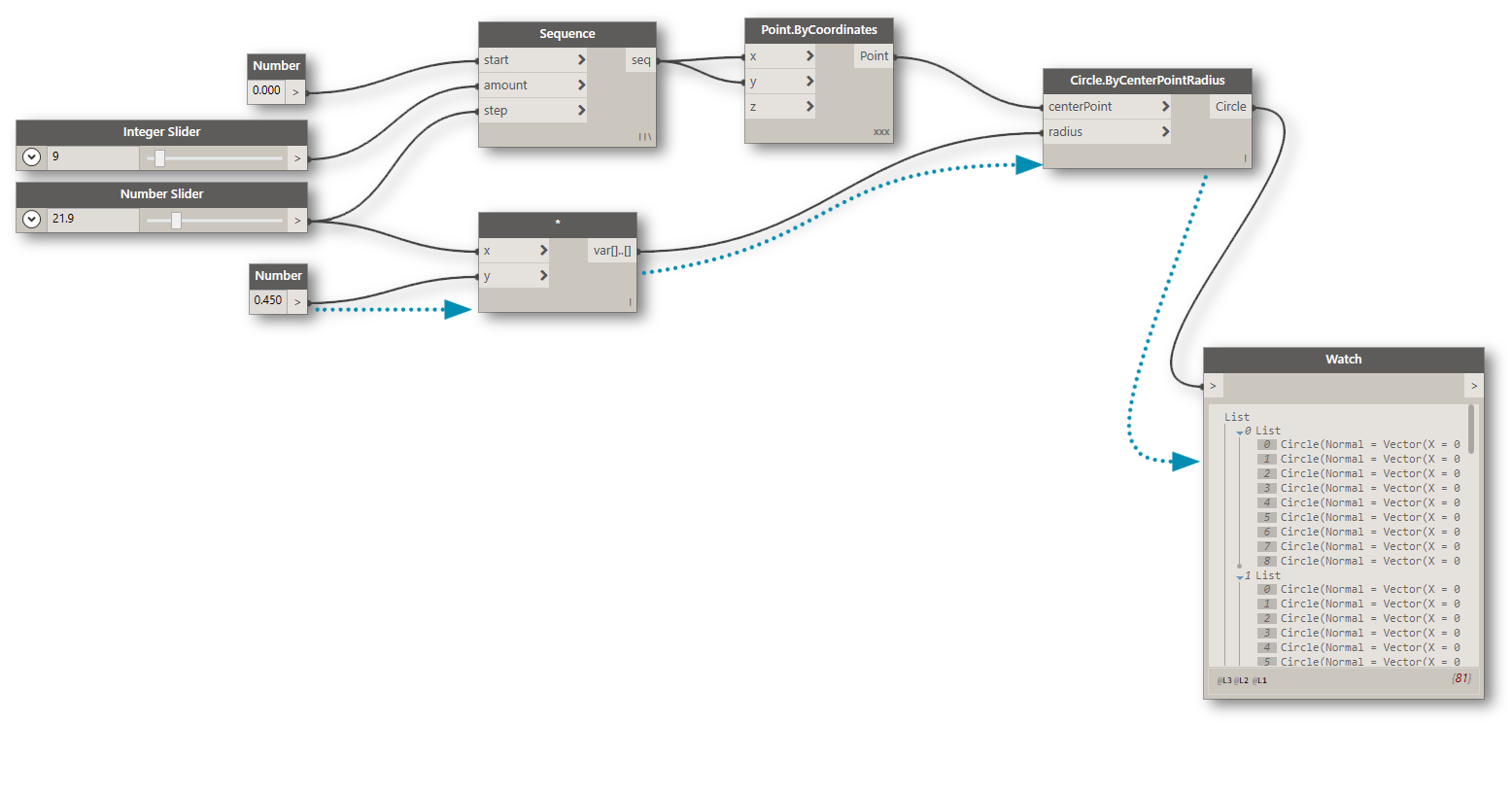
Criar fios
Criamos um fio clicando com o botão esquerdo do mouse em uma porta e, em seguida, clicando com o botão esquerdo do mouse na porta de outro nó para criar uma conexão. Enquanto estamos no processo de criar uma conexão, o fio aparecerá a tracejado e se tornará numa linha contínua quando for conectado com êxito. Os dados sempre fluirão por este fio da saída para a entrada; no entanto, podemos criar o fio em qualquer direção em termos da sequência de clicar nas portas conectadas.
Dica: Antes de concluir a conexão com seu segundo clique, permita que o fio se conecte a uma porta e passe o mouse sobre ela para ver a dica de ferramenta da porta.

- Clique na porta de saída
seqdo nó Number Sequence- Conforme você move o mouse na direção de outra porta, o fio é exibido tracejado
- Clique na porta de entrada
ydo Point.ByCoordinates para concluir a conexão
Editar fios
Frequentemente, queremos ajustar o fluxo do programa em nosso programa visual editando as conexões representadas pelos fios. Para editar um fio, clique com o botão esquerdo do mouse na porta de entrada do nó que já está conectado. Você agora tem duas opções:
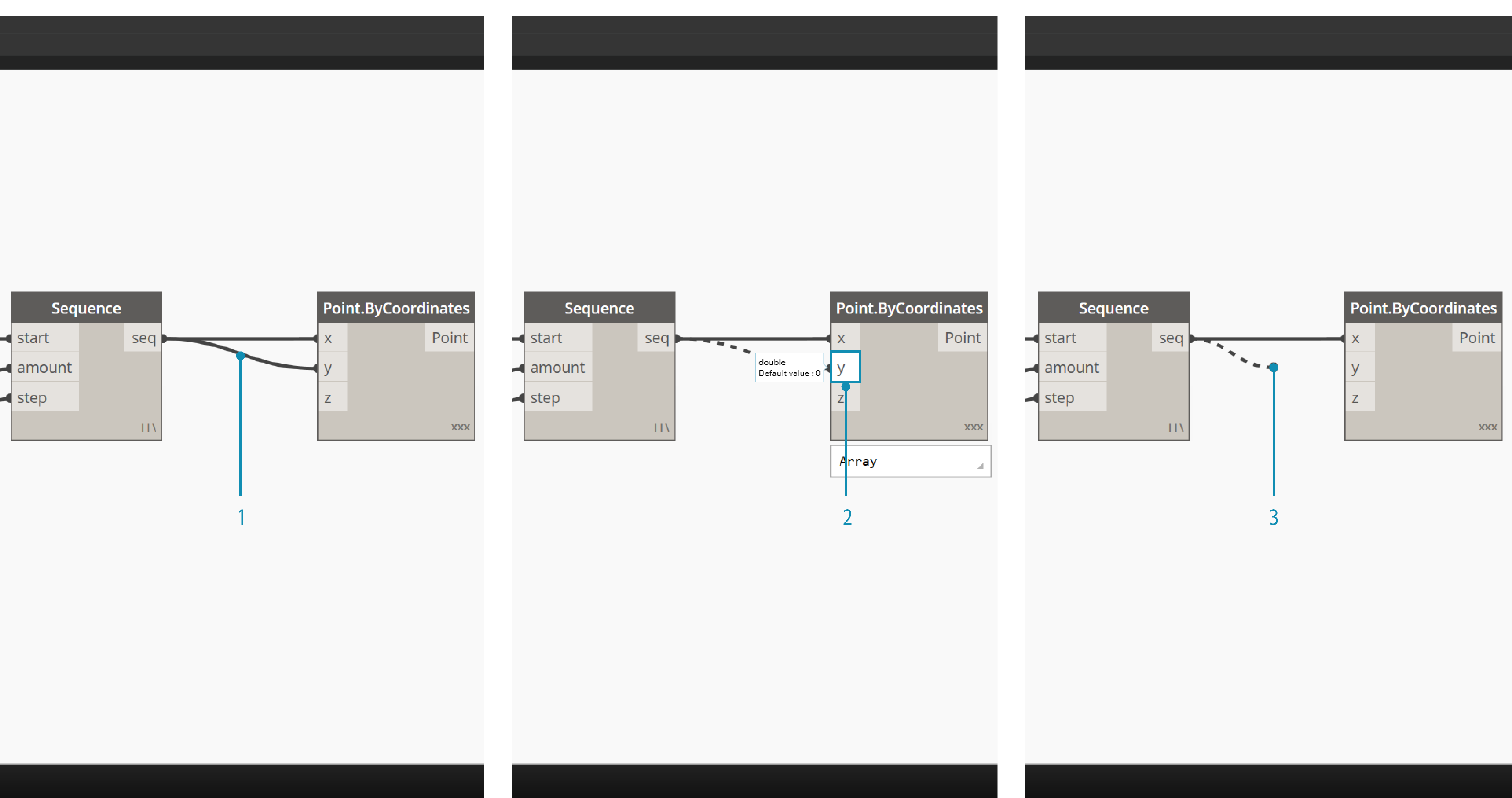
- Fio existente
- Para alterar a conexão para uma porta de entrada, clique com o botão esquerdo do mouse em outra porta de entrada
- Para remover o fio, afaste o fio e clique com o botão esquerdo do mouse no espaço de trabalho
*Observação: Há funcionalidades adicionais para mover vários fios de uma só vez. Isso é abordado aqui http://dynamobim.org/dynamo-1-3-release/
Visualizações de fios
Por padrão, nossos fios serão visualizados com um traço cinza. Quando um nó é selecionado, ele renderizará qualquer fio de conexão com o mesmo realce azul-claro do nó.
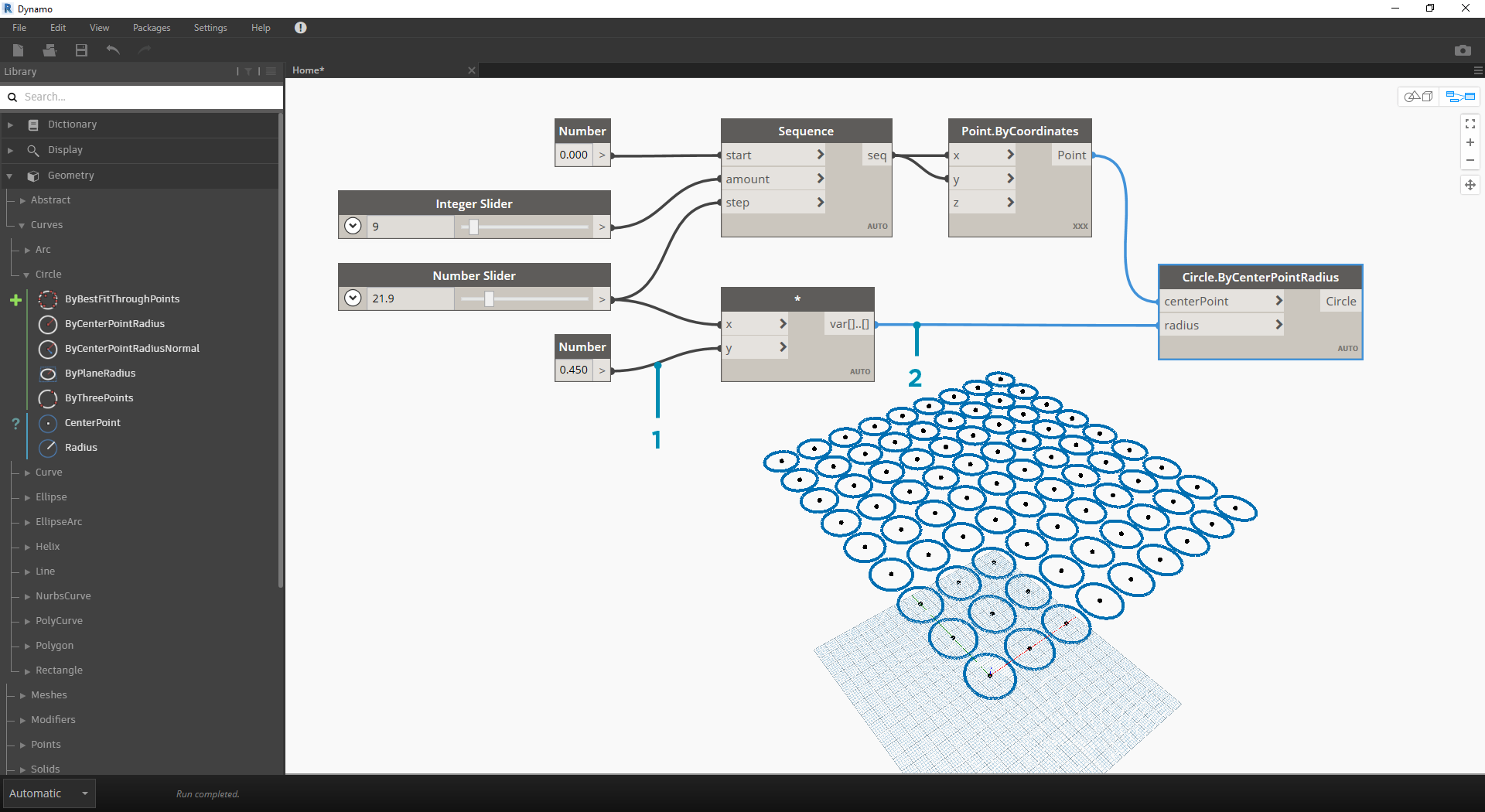
- Fio padrão
- Fio realçado
O Dynamo também nos permite personalizar a aparência dos nossos fios no espaço de trabalho por meio do menu Vista > Conectores. Aqui, podemos alternar entre fios de curva ou polilinha ou desativá-los todos juntos.
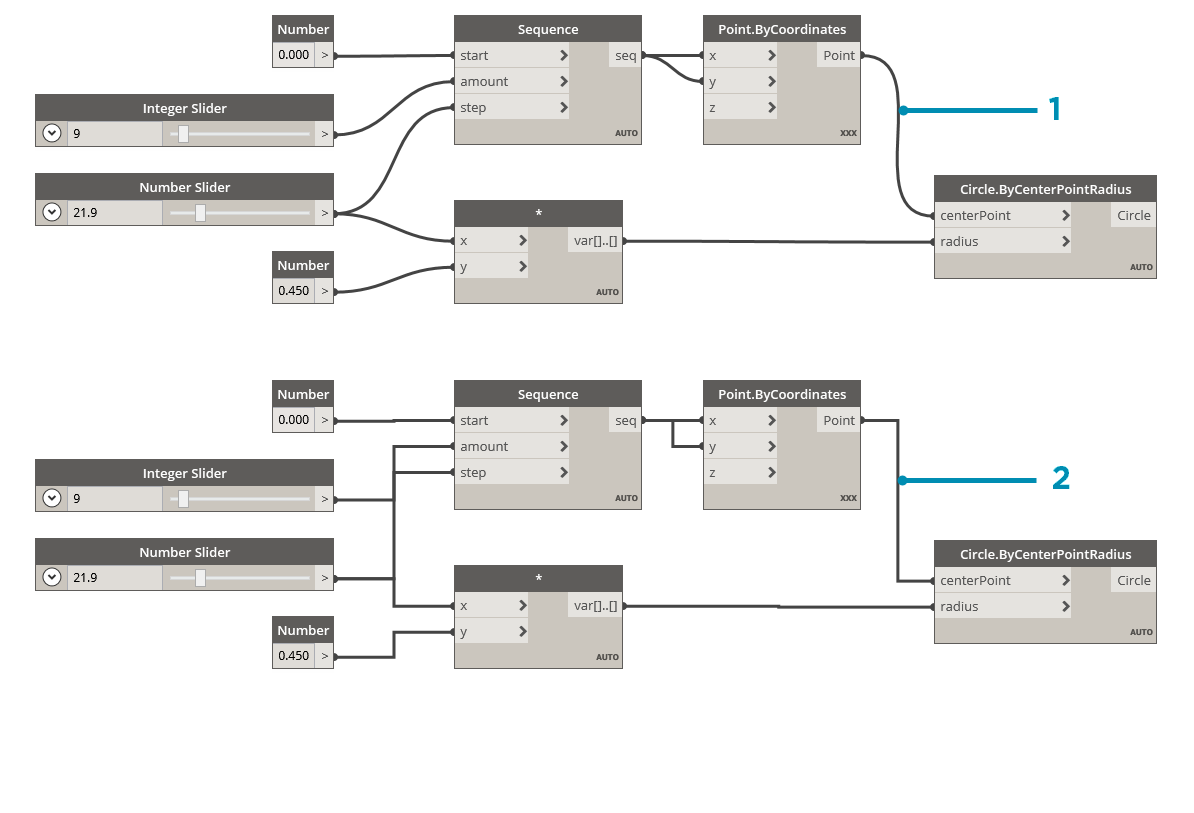
- Tipo de conector: curvas
- Tipo de conector: polilinhas